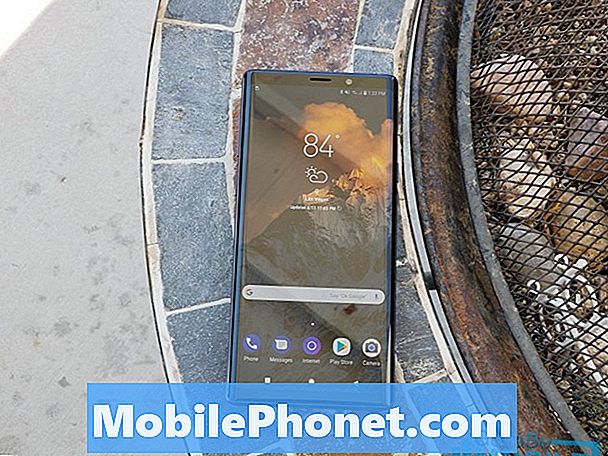Vsebina
Ohranjanje varnosti mobilne naprave je nekaj, zaradi česar mnogi skrbijo. Toda, če imate iPhone ali iPad, lahko varnost vsakega računalnika Mac povečate, ko se povežete z aplikacijo Keycard.
Aplikacija Keycard deluje tako, da je naprava iPhone ali iPad povezana z računalnikom Mac prek povezave Bluetooth. Ko se uporabnik odmakne od računalnika z napravo v roki, se zaslon Mac samodejno zaklene.
To je v veliko pomoč tistim, ki delajo v kavarnah, ali pa pogosto uporabljajo Mac na javnih mestih. Samodejno zaklepanje zaslona zagotavlja dodatno oviro za tatove, ki morda iščejo krajo informacij iz prenosnega računalnika uporabnikov. Morda jim ne bo preprečilo kraje prenosnika, vendar je Keycard dober korak k ohranjanju zasebnosti vaših podatkov.
Kako namestiti klobuk.
Aplikacija Keycard je na voljo v trgovini Mac App Store, tako da jo namestite.
TapniteTrgovina z aplikacijami.

V zgornjem desnem kotu uporabiteIskanje območje za vnos Keycard in zadel Enter.

Na strani z rezultati izberite označeno aplikacijo:

Na naslednji strani izberiteKupi aplikacijo.

Ko se aplikacija prenese in namesti, jo poiščite v mapi Aplikacije inOdpri Keycard.

Ko se aplikacija odpre, jo morate konfigurirati za delo z uporabniškim iPhone-om. Okno aplikacije se bo prikazalo spodaj:

Za nastavitev Keycard izberite Sistemske nastavitve.

IzberiteBluetooth.

Prepričajte se, da je BluetoothVklopin tapniteNamestite novo napravov spodnjem levem kotu.

IPhone mora biti pripravljen za povezavo z računalnikom Mac. Na iPhone tapniteNastavitve.

Na naslednjem zaslonu izberiteBluetooth.

Bodite prepričaniBluetoothje nastavljeno naON.
Če se vrnete na Mac, se mora ime naprave iPhone prikazati kot naprava Bluetooth. Izberite ta iPhone in tapniteNadaljuj.

Računalnik bo ustvaril kodo, uporabnik pa bo moral to kodo primerjati s tisto, ki je na zaslonu iPhone, kot je spodaj:

Dokler se kode ujemajo, tapnitePar.

Ko se iPhone uspešno poveže z računalnikom Mac, bo prikazal okno zgoraj in uporabnik se mora dotaknitiPrenehati.

V zgornji vrstici kliknite ikono Keycard in izberiteGumb Nastavitvev zgornjem desnem kotu okna.

TapniteDodajte novo napravo.

Izberite iPhone in tapnitePovežite napravo.

Vnesite 4-mestno geslo za iPhone. To je tudi pravi čas za preverjanje Odpri ob zagonu tako, da je aplikacija Keycard vedno pripravljena za uporabo.

Ko je aplikacija Keycard pravilno konfigurirana z napravo iPhone, bo pokazala, da je povezana z napravo.

Ko se uporabnik odmakne od računalnika Mac, se bo ta zaslon prikazal in zaslon bo učinkovito zaklenjen:

Na splošno se zaklene, ko dobite približno 10 ft stran od računalnika. S približevanjem računalniku bo aplikacija prepoznala, da ste se vrnili in odklenili samodejno.
Aplikacija opravi dokaj dobro delo za zaklepanje in odklepanje, vendar je včasih lahko malo napeto. Geslo lahko ročno vnesete, če se računalnik ne odklopi samodejno. Največja težava, ki sem jo imela z aplikacijo, je doslej na bližnjih razdaljah, če je zaslon zaklenjen in odklenil naključno. Na splošno izkušnje z aplikacijo je dobra, vendar še vedno obstaja nekaj Kinks za delo.